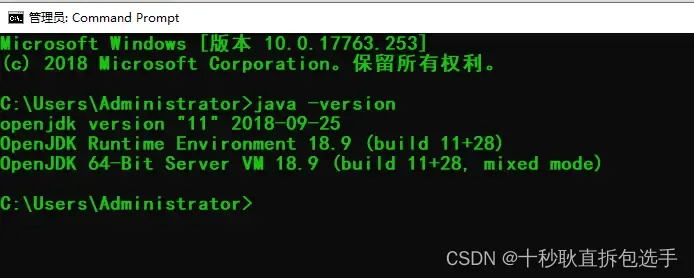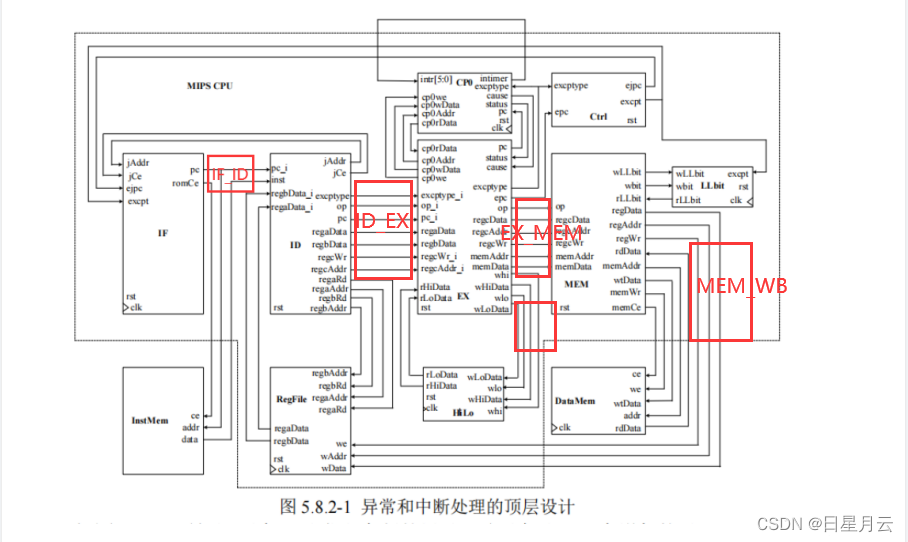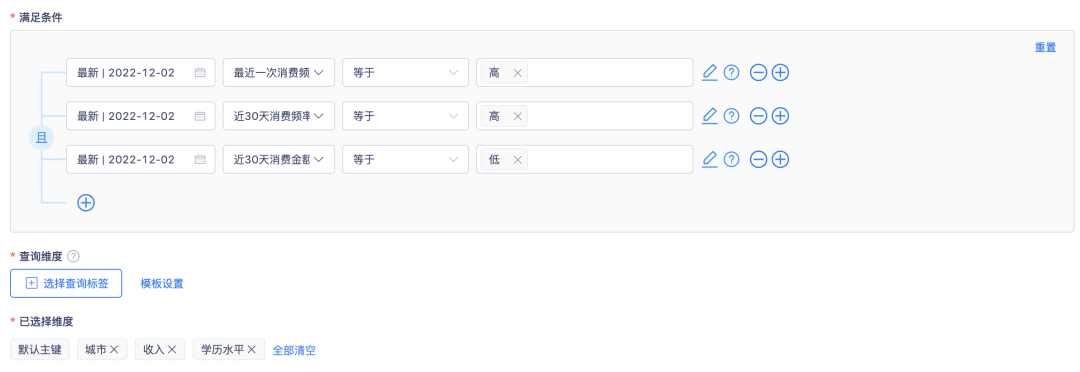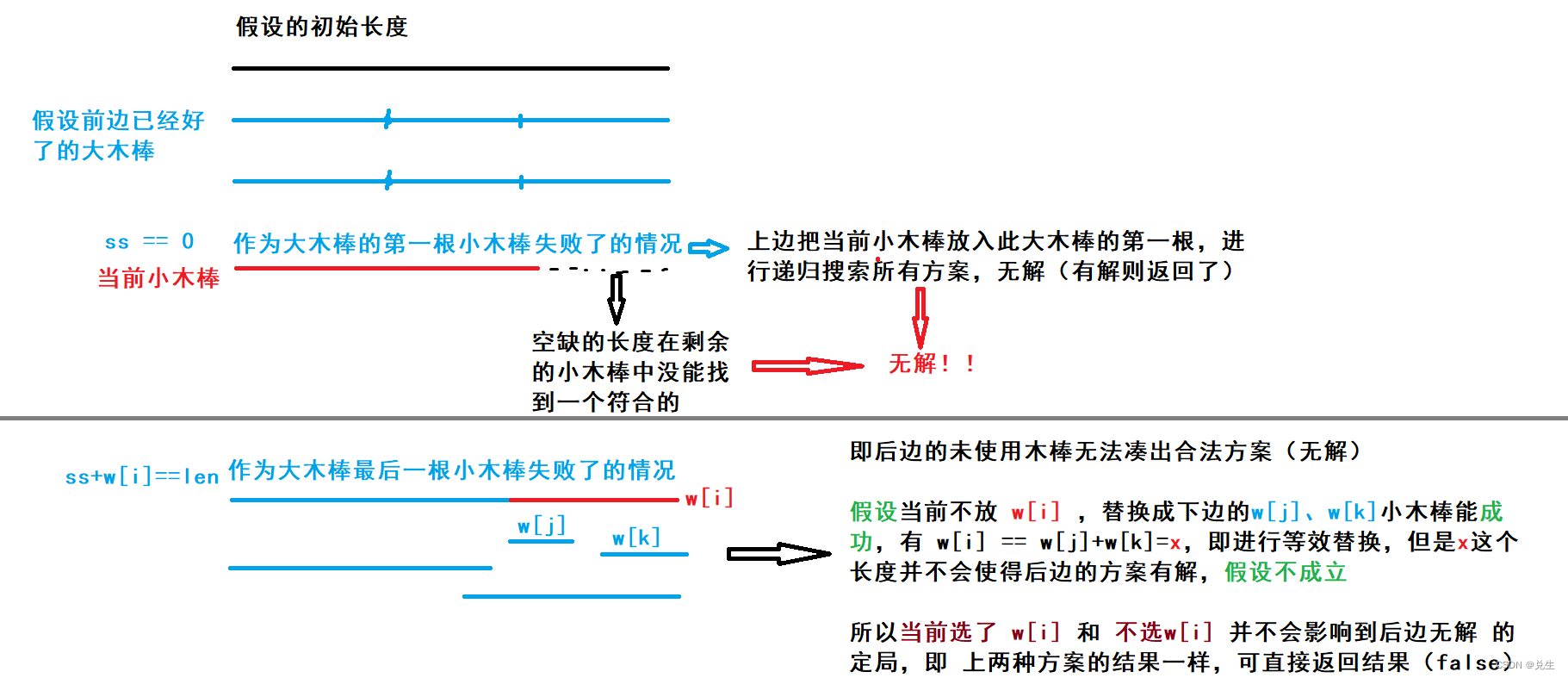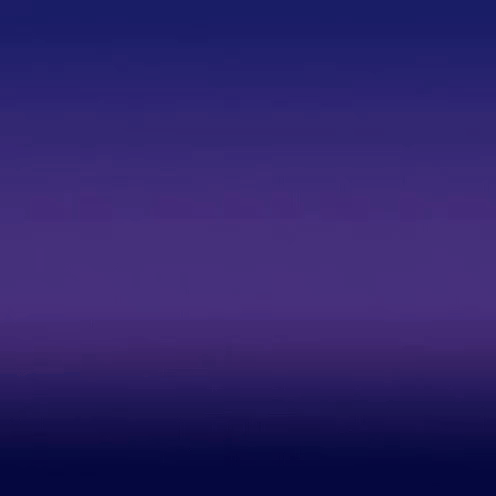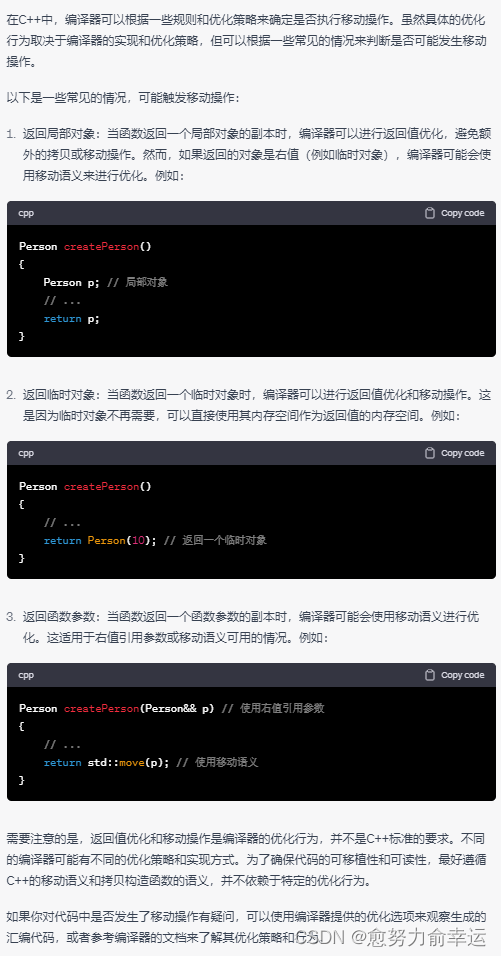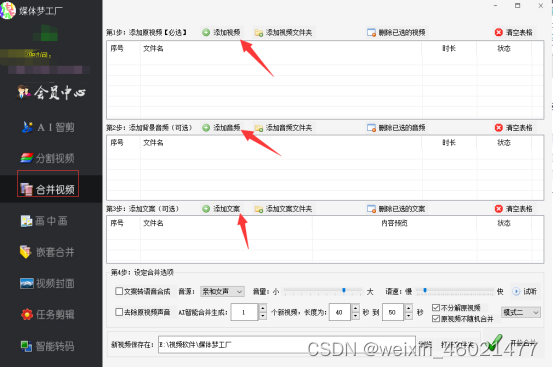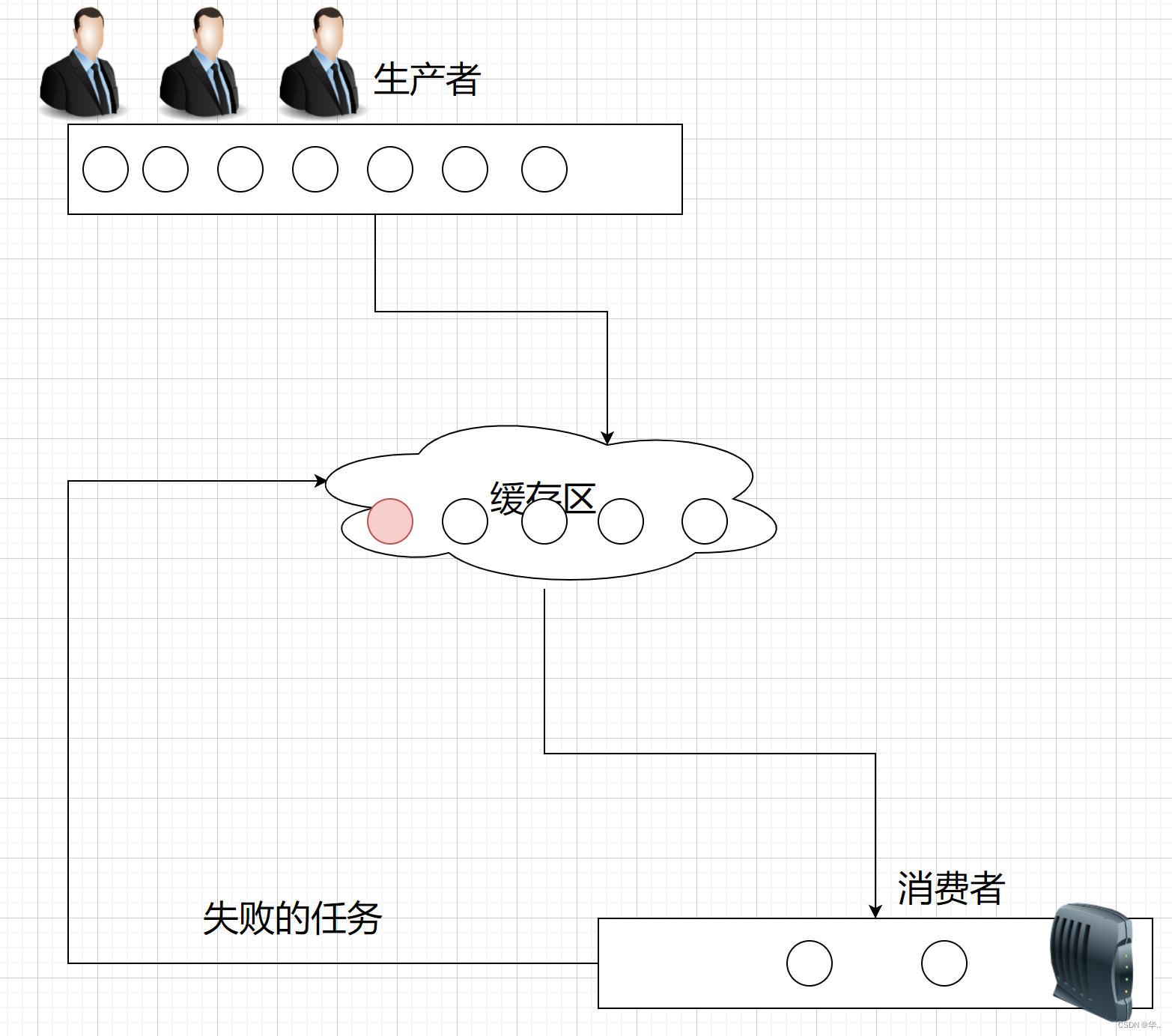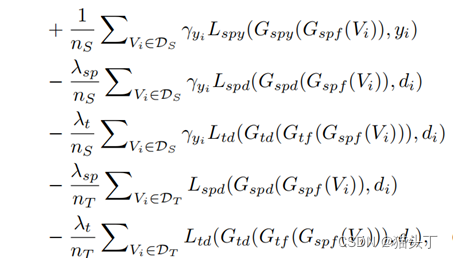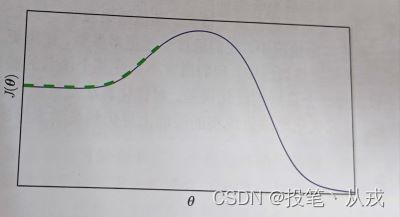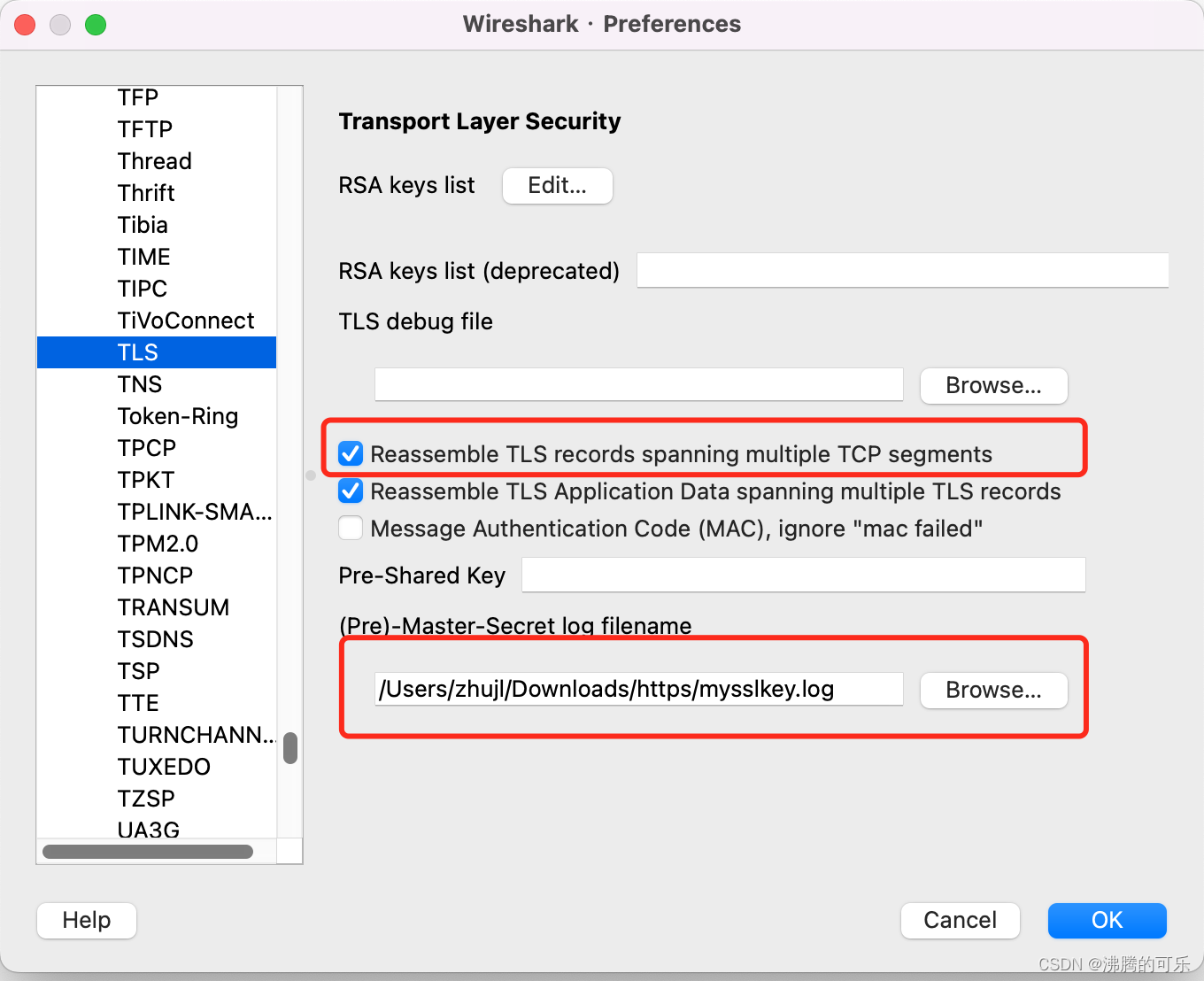随着移动互联网的发展,接口自动化测试已经成为软件测试领域中不可或缺的一部分。而作为最流行的API开发工具之一,Postman凭借其简单易用、功能强大的特点赢得了越来越多开发者和测试人员的青睐。
想要掌握Postman的接口自动化测试技能,只需要花费少量时间学习即可轻松入门。本文将为您详细介绍如何使用Postman实现接口自动化测试,并为您提供一些实用的技巧和注意事项,让您的测试工作更加高效、精准。
一起来跟随我的步伐,开启Postman接口自动化测试的奇妙旅程吧!
postman使用
开发中经常用postman来测试接口,一个简单的注册接口用postman测试:
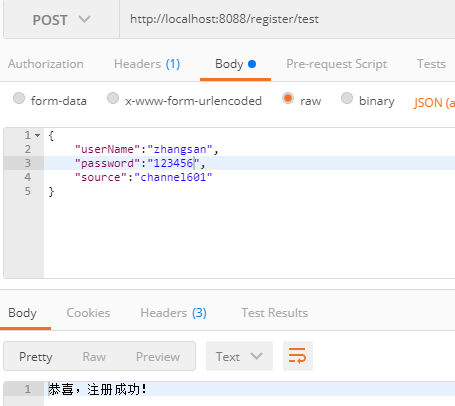
接口正常工作只是最基本的要求,经常要评估接口性能,进行压力测试。
postman进行简单压力测试
下面是压测数据源,支持json和csv两个格式,如果包含有中文,请将文件编码改为UTF-8(否则请求中文会乱码)
csv格式数据如下(txt文件):

json格式如下:
[
{
"registerName": "zhangsan0001",
"registerPwd": "asd100001"
},
{
"registerName": "zhangsan0002",
"registerPwd": "asd100002"
},
{
"registerName": "zhangsan0003",
"registerPwd": "asd100003"
},
{
"registerName": "zhangsan0004",
"registerPwd": "asd100004"
},
{
"registerName": "zhangsan0005",
"registerPwd": "asd100005"
}
]以csv格式数据为例(json格式数据只需要在导入测试数据时,选择json就可以):
1、新建一个fodder,在fodder下添加要进行压力测试的接口:

2、post接口测试,参数从txt导入
{{registerName}} 和 {{registerPwd}} 是模板参数
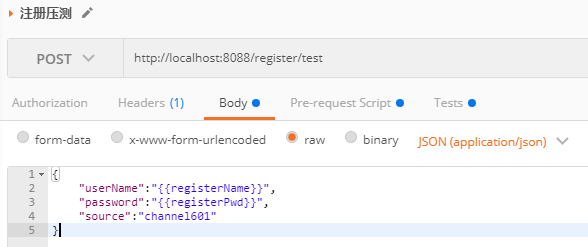
3、设置 Pre-request-Script 参数
postman.setEnvironmentVariable("registerName",data["registerName"]);
postman.setEnvironmentVariable("registerPwd",data["registerPwd"]);
4、设置test(便于观察测试结果)
tests["Status code is 200"] = responseCode.code === 200;
tests["Response time is less than 10000ms"] = responseTime < 10000;
console.log(responseTime);
5、保存请求,点击runner,按如下设置
Delay:设置每隔多少毫秒发一次请求。
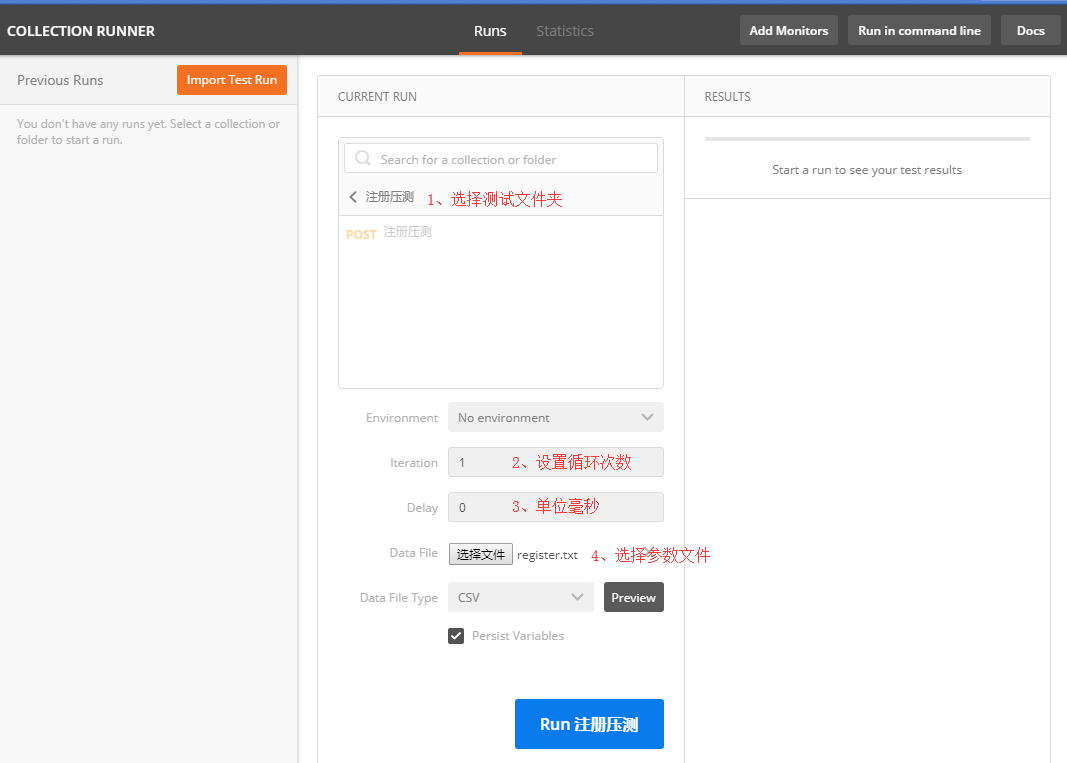
Data File Type 选择 CSV,点击预览可以看到:
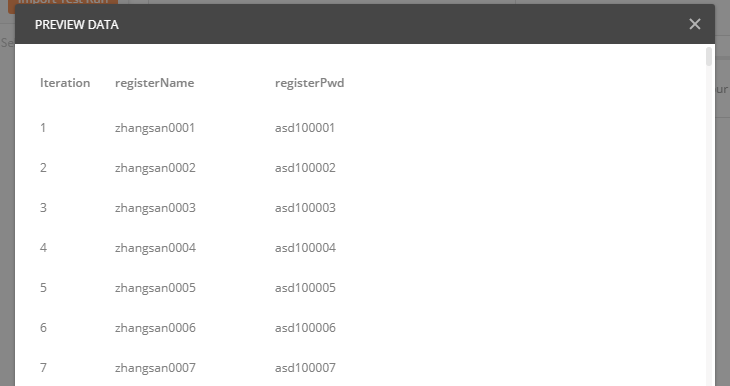
6、设置Iteration
预览Iteration一共有359行,设置Iteration为 359 ,点击Run
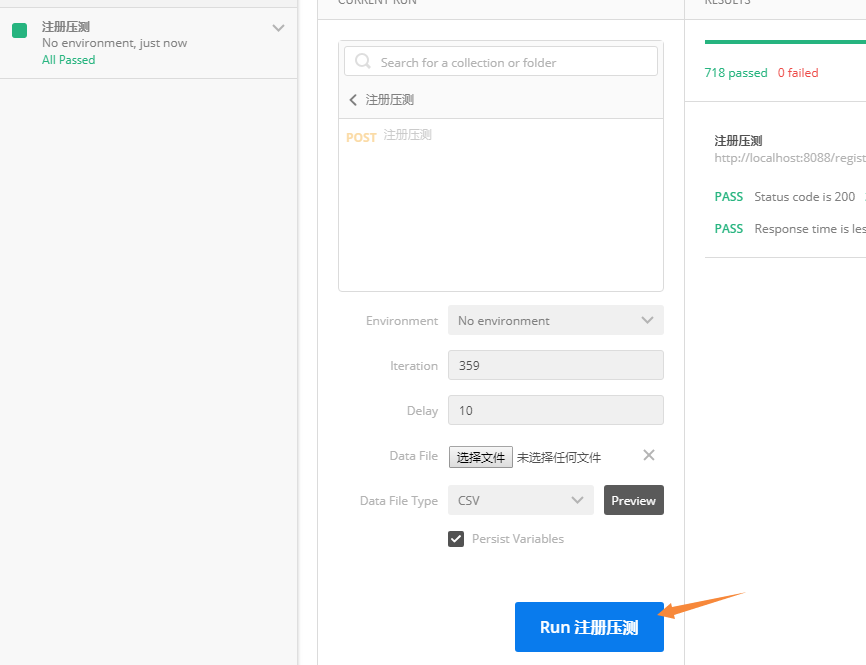
7、测试结果
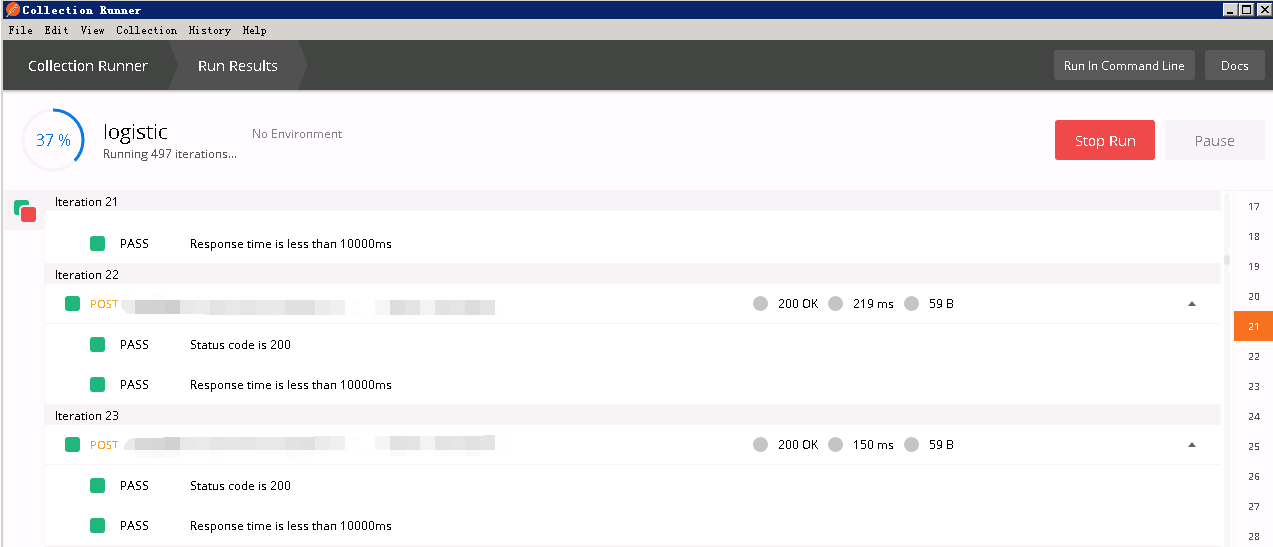
postman跑完全部测试用例,按test给出了测试结果:
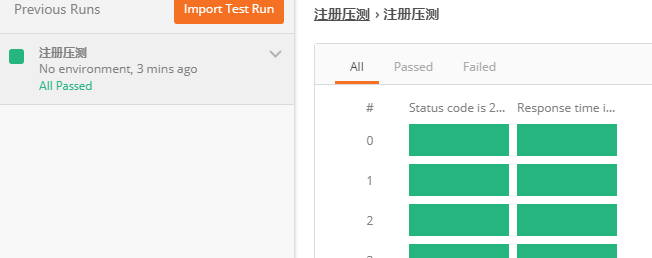
最后:这里有我建立的一个专门交流软件测试方面问题的学习群,里面也有很多大公司的技术大牛。很多时候,技术大牛的几句话就会让我们醍醐灌顶,少浪费时间,如果想要多跟有经验的人学习,就找我加入我的软件测试交流群,以后有工作的内推机会都相互推荐一下,毕竟我们是关系社会。
Postman【接口分类,流程,用例设计】
-------------------------------------
【留言:全套postman教程,免费获取】